Cómo generar y utilizar una Clave Privada en AnyDesk para la Gestión Centralizada
¿Qué es una Clave Privada?
Con la ayuda de una Clave Privada, puedes desbloquear las funciones de Gestión Centralizada. La Gestión Centralizada te permite ajustar la configuración de tus clientes en tiempo real. Al habilitar la Gestión Centralizada en my.anydesk II, obtendrás la capacidad de editar tus generaciones personalizadas o clientes individuales asignados a tu licencia, y ver las actualizaciones inmediatamente en los clientes instalados.
💡 Para obtener más información sobre la Gestión Centralizada, visita este artículo.
¿Por qué necesito una Clave Privada?
Si deseas utilizar las funciones de Gestión Centralizada, deberás proporcionar la Clave Privada cada vez que inicies sesión en my.anydesk II.
Todos los cambios realizados desde my.anydesk II en clientes autorizados están firmados de manera segura con una Clave Privada. Una Clave Privada es una contraseña secreta que se utiliza para desbloquear y acceder a información importante o mantenerla segura. Es un código único que solo el propietario de la licencia conoce y debe mantener en privado.
🚨 La Clave Privada solo se genera una vez y no se puede recuperar si se pierde. Es importante guardarla y almacenarla de forma segura.
¿Cómo se ve una Clave Privada?
La Clave Privada se genera en my.anydesk II. Ve al Panel de control y haz clic en Generar Clave Privada. En la ventana abierta, podrás copiar y descargar la Clave Privada que se generó para ti.
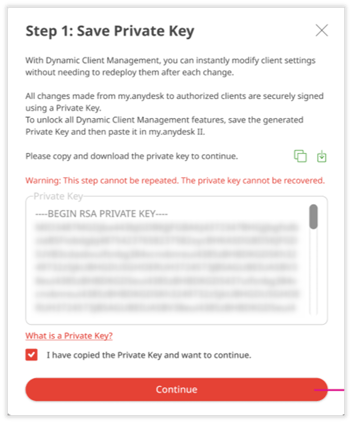
La Clave Privada se guarda en formato de archivo .pem y debería tener el siguiente aspecto:
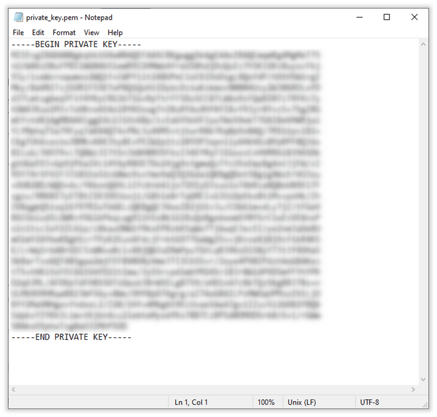
¿Cómo uso la Clave Privada?
Si deseas utilizar las funciones de Gestión Centralizada, primero debes generar una Clave Privada, descargarla y copiarla, y luego proporcionar la Clave Privada en my.anydesk II después de cada inicio de sesión cuando desees utilizar las funciones.
Para proporcionar la Clave Privada en my.anydesk II:
-
Inicia sesión en my.anydesk II y, en la sección Activar Gestión Centralizada, haz clic en Proporcionar Clave Privada. 💡 También puedes hacer clic en la esquina superior derecha, cerca de la campana de notificaciones.
-
Pega la Clave Privada en el campo de texto y haz clic en Continuar.

Puedes ver si la Gestión Centralizada está activada en my.anydesk II en la esquina superior derecha, cerca de la campana de notificaciones:
 |
La Gestión Centralizada está desactivada porque no se proporcionó la Clave Privada. |
|---|---|
 |
La Gestión Centralizada está activada y se proporcionó la Clave Privada. |
💡 Para saber cómo activar la Gestión Centralizada, consulta este artículo.
- Publicado el